C盘满了如何清理垃圾(轻松解决存储困扰的有效方法)
- 网络攻略
- 2024-07-18
- 22
随着电脑使用时间的增长,C盘会不可避免地被大量垃圾文件占满,这不仅会导致电脑运行缓慢,还会影响我们正常的使用体验。为了解决这一问题,我们需要学习一些有效的方法来清理C盘中的垃圾文件。
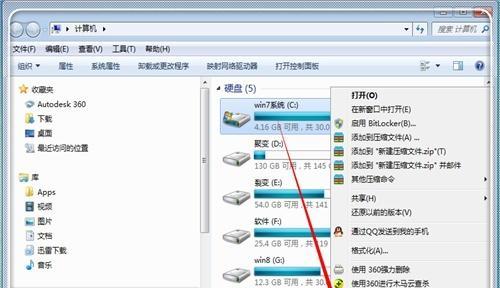
1.清理临时文件夹
在开始菜单中输入“%temp%”进入临时文件夹,删除其中的所有文件和文件夹。
2.删除回收站中的垃圾文件
右键点击回收站图标,选择“清空回收站”,彻底删除回收站中的文件。
3.卸载无用的软件
打开控制面板,点击“程序”或“程序和功能”,找到并选择需要卸载的软件,点击卸载按钮进行操作。
4.清理浏览器缓存
打开浏览器设置,选择“隐私和安全性”或类似选项,找到“清除浏览数据”或“清除缓存”按钮,清除浏览器缓存。
5.清理系统日志文件
在开始菜单中输入“eventvwr.msc”打开“事件查看器”,选择“Windows日志”下的“应用程序”和“系统”,右键点击选择“清除日志”。
6.删除无用的下载文件
打开“我的下载”文件夹,删除其中已经不再需要的下载文件。
7.清理无用的桌面文件
将桌面上的无用文件移动到其他磁盘或删除,保持桌面整洁。
8.清理系统垃圾文件
按下Win+R组合键打开运行窗口,输入“cleanmgr”并回车,选择C盘并点击“确定”,勾选要清理的项目并点击“确定”进行清理。
9.清理应用程序缓存
打开“设置”,点击“应用”,选择要清理缓存的应用,点击“高级选项”,找到并点击“清除缓存”按钮。
10.删除无用的大型文件
使用文件管理器,找到C盘中的大型文件,判断是否还需要,并酌情删除。
11.清理系统自带软件的缓存
打开“设置”,点击“存储”,选择C盘,点击“临时文件”或“已安装的应用”,进行清理。
12.清理系统恢复点
打开控制面板,选择“恢复”,点击“配置系统恢复选项”,勾选“删除旧的系统恢复点”并应用。
13.清理系统备份文件
打开控制面板,选择“备份和还原”,点击“管理空间”,删除旧的备份文件。
14.禁用休眠功能
打开“命令提示符”或“WindowsPowerShell”,输入“powercfg-hoff”并回车,禁用休眠功能释放磁盘空间。
15.定期清理C盘垃圾文件
养成定期清理C盘垃圾文件的习惯,以保持电脑的良好运行状态。
通过采取上述方法,我们可以轻松清理C盘中的垃圾文件,释放磁盘空间,提高电脑的运行速度和性能。记得定期清理垃圾,保持电脑整洁,让我们的使用体验更加顺畅。
解决C盘满了的问题
随着电脑使用时间的增长,C盘的容量常常会不够用,导致电脑运行变慢甚至无法正常使用。而其中最主要的原因就是垃圾文件的积累。本文将为大家介绍如何清理垃圾文件,从而释放C盘空间,使电脑恢复正常运行。
一、清理桌面上的垃圾文件
在桌面上放置过多的文件和快捷方式不仅影响美观,还会占用C盘空间。可以通过整理文件夹和删除不必要的快捷方式来释放空间。
二、清理浏览器缓存和临时文件
浏览器在使用过程中会缓存大量数据,这些缓存文件会占据较大的空间。可以通过浏览器设置或者第三方软件进行清理,从而释放C盘空间。
三、卸载不常用的软件
电脑中安装了很多软件,但并不是每个软件都经常使用。可以通过控制面板或者专业的卸载软件来删除不常用的软件,从而节省C盘空间。
四、清理系统垃圾文件
操作系统会产生一些临时文件、错误报告和日志文件等,这些文件可以通过系统自带的磁盘清理工具来清理,从而释放C盘空间。
五、清理回收站
回收站中存放了被删除文件的副本,占用了一定的空间。可以定期清空回收站,释放C盘空间。
六、移动文件到其他分区
将一些不经常使用的大文件或者文件夹移动到其他分区,可以有效减轻C盘的负担,并释放出宝贵的空间。
七、压缩文件和文件夹
对于一些不常使用但又不可删除的文件,可以将其压缩,从而减小文件占用的空间。
八、清理无用的桌面小工具和插件
一些桌面小工具和插件会占用系统资源并产生垃圾文件,可以通过控制面板或者浏览器插件管理来清理这些无用的东西。
九、优化系统设置
通过优化系统设置,关闭一些不必要的开机自启动程序和服务,减少系统资源占用,从而释放C盘空间。
十、清理系统日志文件
系统日志文件记录了电脑运行的一些信息,随着时间的推移,日志文件会越来越大。可以通过命令行或者第三方工具来清理这些系统日志文件。
十一、清理应用程序缓存
一些应用程序会产生大量的缓存文件,可以通过应用程序自带的选项或者第三方软件来清理这些缓存文件。
十二、清理临时文件夹
系统和一些应用程序在运行过程中会产生大量的临时文件,可以通过系统自带的磁盘清理工具或者第三方软件来清理这些临时文件。
十三、限制系统还原点占用空间
系统还原点会占用一定的空间,可以通过限制还原点占用的最大空间来释放C盘空间。
十四、清理音乐、视频和图片缓存
一些音乐、视频和图片缓存会占用较大的空间,可以通过相应应用程序的选项或者直接删除这些缓存文件来释放C盘空间。
十五、使用专业的磁盘清理软件
如果上述方法无法满足需求,可以使用专业的磁盘清理软件进行深度清理,从而彻底释放C盘空间。
通过清理桌面上的垃圾文件、浏览器缓存和临时文件、卸载不常用的软件、清理系统垃圾文件、清理回收站、移动文件到其他分区、压缩文件和文件夹、清理无用的桌面小工具和插件、优化系统设置、清理系统日志文件、清理应用程序缓存、清理临时文件夹、限制系统还原点占用空间、清理音乐、视频和图片缓存以及使用专业的磁盘清理软件,我们可以有效地释放C盘空间,使电脑恢复正常运行。请大家根据自身情况选择适合自己的方法来解决C盘满了的问题。
版权声明:本文内容由互联网用户自发贡献,该文观点仅代表作者本人。本站仅提供信息存储空间服务,不拥有所有权,不承担相关法律责任。如发现本站有涉嫌抄袭侵权/违法违规的内容, 请发送邮件至 3561739510@qq.com 举报,一经查实,本站将立刻删除。